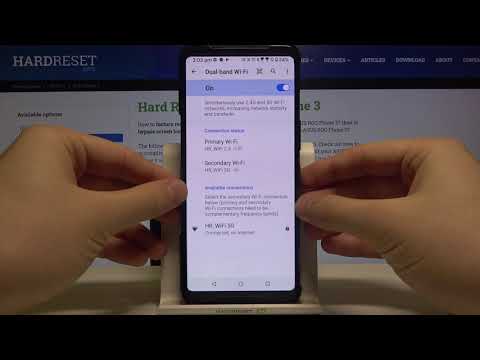
Isi
Dual-Band Wi-Fi pada Asus ROG Phone 3 memungkinkan ponsel Anda terhubung ke jaringan Wi-Fi 2.5GHz dan 5GHz secara bersamaan. Ini menghasilkan peningkatan stabilitas jaringan dan bandwidth yang memungkinkan permainan online yang lebih lancar. Fitur ini dimatikan secara default.
Asus ROG Phone 3 adalah salah satu perangkat Android terkuat yang akan dirilis tahun ini. Ini adalah ponsel gaming yang memiliki semua fitur yang tepat untuk memberikan pengalaman bermain game terbaik. Di bawah kapnya Anda akan menemukan prosesor Snapdragon 865+ yang bila dikombinasikan dengan 16 GB RAM dan penyimpanan 512 GB UFS 3.1 memungkinkan game apa pun dari Google Play Store berjalan dengan lancar.
Menggunakan Wi-Fi Dual-Band di Asus ROG Phone 3
Jika Anda mengalami masalah terkait koneksi saat memainkan game online favorit Anda seperti PUBG Mobile atau Call of Duty: Mobile, maka Anda harus mempertimbangkan untuk menghubungkan ponsel Anda ke dua jaringan Wi-Fi yang terpisah. Ini akan meningkatkan stabilitas koneksi telepon dan membantu Anda mendapatkan kemenangan itu. Pastikan bahwa satu jaringan beroperasi pada 2,5 GHz sedangkan yang lain beroperasi pada 5 GHz. Inilah yang perlu Anda lakukan.
Aktifkan Wi-Fi Dual-band
Karena fitur ini dimatikan secara default, Anda harus mengaktifkannya terlebih dahulu sebelum dapat menggunakannya.
Waktu yang dibutuhkan: 2 menit.
Aktifkan Wi-Fi Dual-band
- Ketuk Pengaturan.
Anda dapat melakukan ini dengan menggeser ke atas dari layar Beranda, lalu mengetuk ikon Pengaturan.
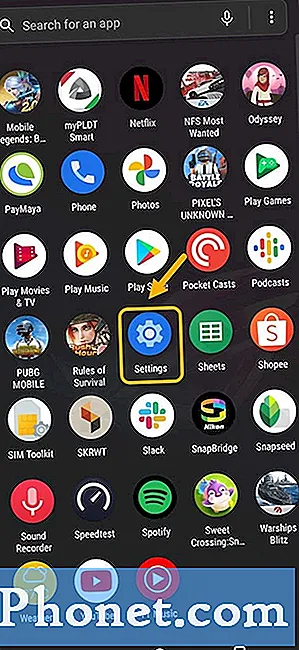
- Ketuk Jaringan & Internet.
Di sinilah Anda dapat mengakses pengaturan terkait koneksi telepon.
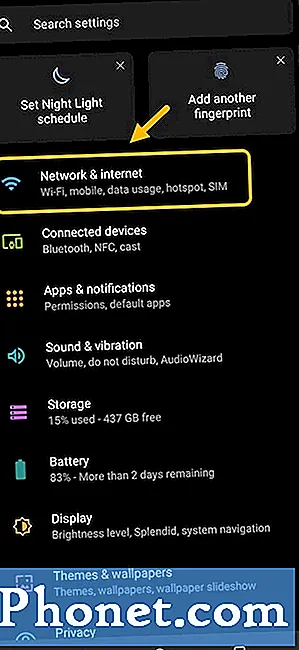
- Ketuk Wi-Fi.
Di sinilah Anda dapat mengakses pengaturan Wi-Fi telepon.
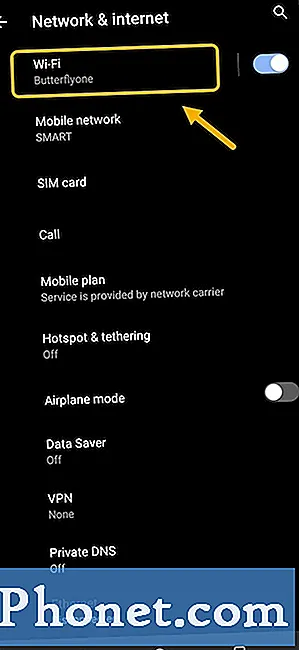
- Hidupkan sakelar Wi-Fi Dual-band.
Ini akan mengaktifkan fitur untuk memungkinkan ponsel Anda terhubung ke dua jaringan Wi-Fi.
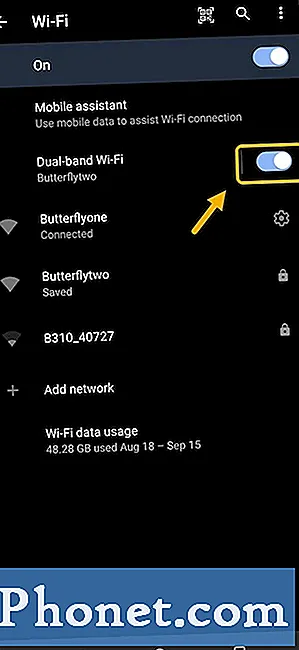
Hubungkan Telepon ROG 3 Anda ke jaringan Wi-Fi kedua
Setelah mengaktifkan fitur ini, Anda sekarang dapat melanjutkan dengan menghubungkan ponsel Anda ke jaringan Wi-Fi lain.
- Ketuk Pengaturan.
- Ketuk Jaringan & Internet.
- Ketuk Wi-Fi.
- Ketuk Wi-Fi Dual-band.
- Klik jaringan baru di bawah Koneksi yang tersedia. Ini akan memungkinkan Anda untuk terhubung dengannya. Jika kata sandi diperlukan, Anda harus memasukkannya.
Untuk memeriksa apakah ponsel terhubung ke kedua jaringan Wi-Fi Anda dapat memeriksa sisi kanan atas layar ponsel jika ponsel memiliki dua ikon Wi-Fi, bukan hanya satu.
Setelah melakukan langkah-langkah yang tercantum di atas, Anda akan berhasil mengatur Wi-Fi Dual-Band di ROG Phone 3.
Kunjungi Saluran Youtube TheDroidGuy kami untuk video pemecahan masalah lainnya.
Baca juga:
- Super Clean Mode ROG Phone 3 Cara Mengatur


